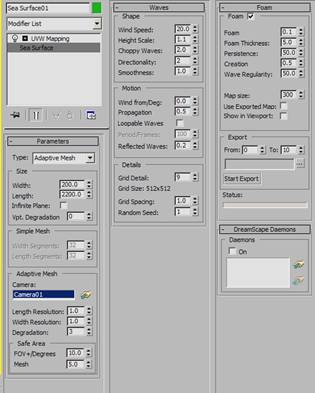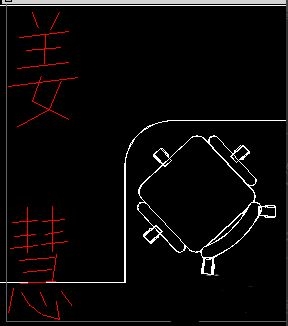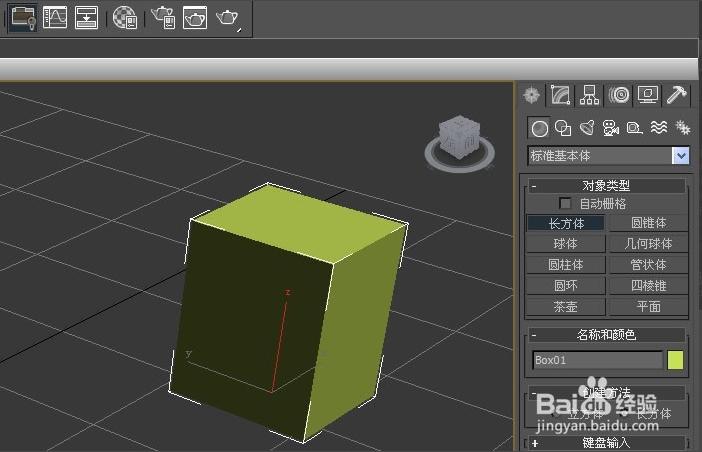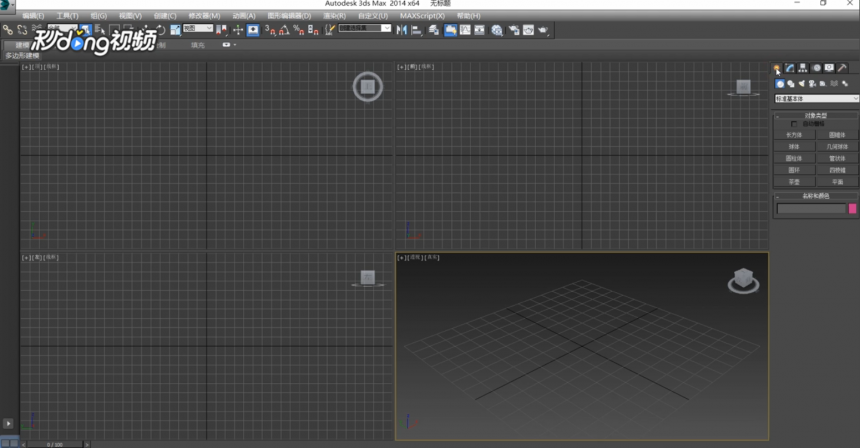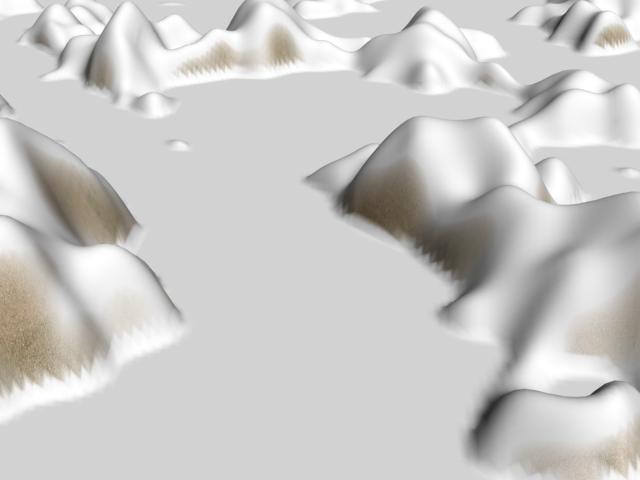草图大师SU设置绘图参考线的方法详解(su如何画参考线)优质
草图大师SU怎么设置绘图参考线?在使用Sketchup建模的过程中。绘图参考线可以帮助我们定位模型的位置或者角度。画出更为精确的模型来。本期。云渲染农场就为您带来了SU草图大师绘图设置参考线的方法。一起来看看吧!
草图大师SU怎么设置绘图参考线?
步骤一。打开草图大师SU软件。打开或新建一个模型。开始演示在草图大师Sketchup里设置绘图参考线的方法。
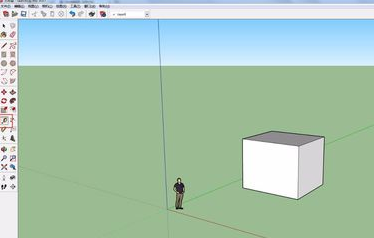
步骤二。找到卷尺工具。在想要设置参考线的位置进行点击。即可成功绘制Sketchup绘图参考线。
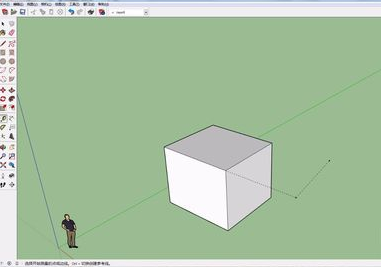
步骤三。我们还可以绘制草图大师角度参考线。找到量角器工具。在模型内点击参考点。绘制草图大师SU角度绘图参考线。
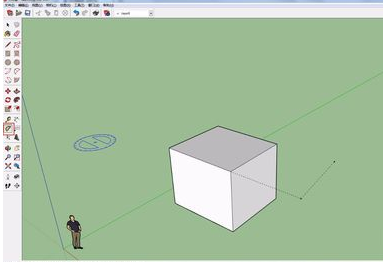
更多>>草图大师SU建模球形几何体的步骤详解
>>Sketchup阵列复制模型的操作方法详解
以上就是云渲染农场为您整理的草图大师SU设置绘图参考线的方法了。大家可以使用卷尺工具。来在草图大师Sketchup里绘制出模型的参考线和角度参考线。更多草图大师使用技巧。欢迎收藏云渲染农场网站哦!
更多精选教程文章推荐
以上是由资深渲染大师 小渲 整理编辑的,如果觉得对你有帮助,可以收藏或分享给身边的人
本文标题:草图大师SU设置绘图参考线的方法详解(su如何画参考线)
本文地址:http://www.hszkedu.com/21991.html ,转载请注明来源:云渲染教程网
友情提示:本站内容均为网友发布,并不代表本站立场,如果本站的信息无意侵犯了您的版权,请联系我们及时处理,分享目的仅供大家学习与参考,不代表云渲染农场的立场!
本文地址:http://www.hszkedu.com/21991.html ,转载请注明来源:云渲染教程网
友情提示:本站内容均为网友发布,并不代表本站立场,如果本站的信息无意侵犯了您的版权,请联系我们及时处理,分享目的仅供大家学习与参考,不代表云渲染农场的立场!